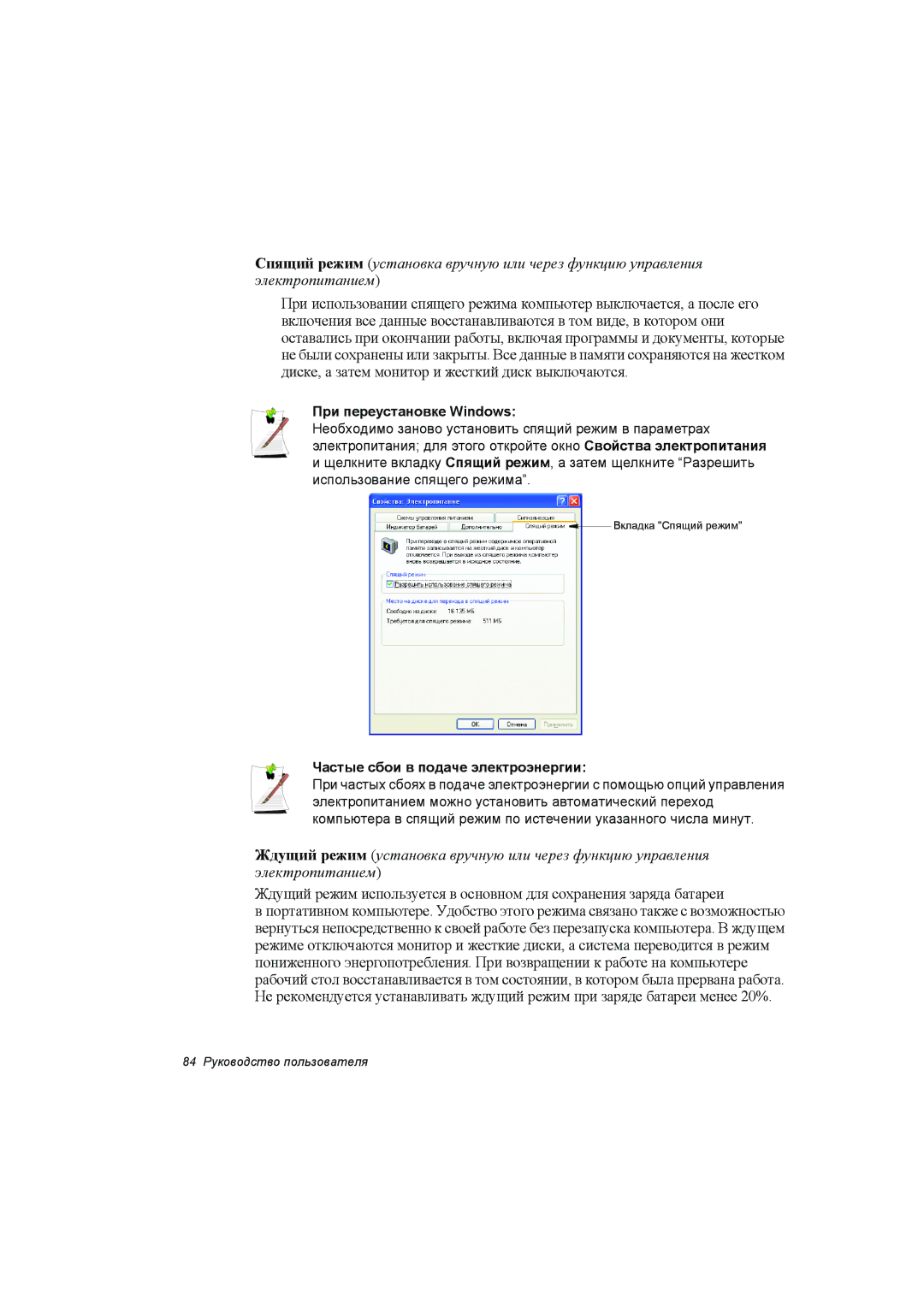Примечания
Примечание Macrovision
Важная информация по технике безопасности
Инструкции по технике безопасности
Установка системы
Меры предосторожности при использовании
Утилизация батарей
Лазерная безопасность
Замена компонентов и принадлежностей
Требования к шнуру питания
Общие требования
Перечисленные ниже требования применимы во всех странах
Примечания по соответствию законодательству
Указания по беспроводной связи
Примечания по соответствию законодательству
Viii Руководство пользователя
Соединенные Штаты Америки
Случайный излучатель FCC, Раздел
Преднамеренный излучатель FCC, Раздел
Указание FCC по использованию беспроводной локальной сети
FCC, Раздел
Xii Руководство пользователя
Канада
Случайный излучатель ICES-003
Преднамеренный излучатель RSS
Xiv Руководство пользователя
Примечания по соответствию законодательству
Европейский Союз
Директивы ЕС
Принимают
Xviii Руководство пользователя
Информационные значки
Использование документации
Обозначения, использующиеся в руководстве
Условные обозначения для клавиш
Щелчок
Правила пользования сенсорной панелью
Правила, принятые в системе Windows
Двойной щелчок
Пользовательская документация по программному обеспечению
Общее примечание по поводу значков
Приступая к работе
Предварительное ознакомление с компьютером
Вид спереди
Вид справа
Вид слева
Вид сзади
Вид снизу
Для выключения компьютера
Включение и выключение компьютера
Для включения компьютера
Щелкните Выключение компьютера
Руководство пользователя
Использование клавиатуры
Как пользоваться цифровой клавиатурой
Уровень громкости
Использование специальных функциональных клавиш
Состояние электропитания
F5/Подсветка
F11/Num Lock
F12/Scroll
Использование сенсорной панели
Перемещение
Правый щелчок
Перетаскивание
Действие Функция
Прокрутка
Горячие клавиши
Изменение настроек горячих клавиш
Дисковод
Значения индикаторов состояния
Питание
Жесткого диска
Дефектные пикселы ЖК-дисплея
Регулировка яркости ЖК-дисплея
Для сохранения уровня заряда батареи
Инструкции по техническому обслуживанию
Регулировка громкости
Регулировка с помощью клавиатуры
Регулировка с помощью программы регулировки громкости
Начальные сведения об ОС Windows
Ознакомление с рабочим столом
Ознакомление с меню Пуск
Ознакомление с окном и его элементами
Щелкните Пуск Мой компьютер
Центр справки и поддержки
Знакомство с Windows XP
Щелкните Пуск Справка и поддержка
Использование компьютера
Использование дисковода CD
Для загрузки компакт-диска
Очистка диска CD или DVD
Для извлечения компакт-диска
Отверстие аварийного открытия
Воспроизведение диска DVD
Использование Универсального проигрывателя Windows
Воспроизведение видеодиска
Выберите Универсальный проигрыватель Windows и щелкните OK
Запись данных на компакт-диск дополнительная возможность
Щелкните Записать файлы на компакт-диск
Окне CD-дисковод щелкните Записать файлы на компакт-диск
Запись данных на диск DVD
Использование универсального отсека
Использование гнезда карты Pcmcia
Установка карты Pcmcia
Удаление карты Pcmcia
Использование гнезда карты памяти
Установка и использование карты памяти
Извлечение карты памяти
Форматирование карты памяти
Для использования Memory Stick Duo
Повторная установка драйвера карты памяти Memory Stick
Использование программы EasyBox
Сведения о программе EasyBox
Или выберите Пуск Все программы Samsung EasyBox EasyBox
Использование программы EasyBox
Настройка брандмауэра
Выберите Пуск Все программы Samsung EasyBox EasyBox
Работа с программой Samsung Smart Screen
Примечание. Возврат к рабочему столу Windows
Замена фона или внешнего вида
Подключение к Интернету
Подключение через модем
Перед подключением
Подсоединение через проводную локальную сеть
Нажмите Пуск Панель управления
Для использования Dhcp
Для использования статической IP-адресации
Работа с программой Samsung Network Manager
Настройка параметров сети
Смена сетевого места
Щелкните Изменить, выберите значок места и щелкните Изменить
Для отключения беспроводной сети
Компьютер-компьютер ad hoc
Подключение к точке доступа ТД
Точка доступа AP
Что такое точка доступа ТД?
Контроль за состоянием подключения
Подключение к сетям типа компьютер-компьютер
Шаг 1. Настройка сети типа компьютер-компьютер
На вкладке Беспроводные сети щелкните Добавить
50 Руководство пользователя
Подключение к Интернету
52 Руководство пользователя
Контроль за состоянием подключения
Для карты 11b см. стр
Подключение к точке доступа
Создание сети типа компьютер-компьютер Ad hoc
Настройки безопасности
Затем щелкните Далее
Что такое сетевое имя SSID?
Чтобы позже отключить окно ‘Intel Configuration Service
Для карт 11a/g и g см. стр
Введите проверку подлинности сети, шифрование данных WEP
60 Руководство пользователя
На вкладке Сети щелкните Добавить
62 Руководство пользователя
Использование сетевых услуг
Совместное использование файлов и папок
Шаг 1. Настройка совместного использования
Совместное использование принтеров
Шаг 2. Использование файлов и папок общего доступа
Если ваш компьютер принадлежит к другой рабочей группе
Шаг 1. Настройка совместного использования принтера
Шаг 2. Добавление и использование принтера общего доступа
Щелкните Добавить принтер
Подключение к Интернету
Совместное Интернет соединение через беспроводную сеть
Шаг 1. Настройка совместного использования Интернета
Подключение к Интернету
70 Руководство пользователя
Передача данных с помощью инфракрасной связи
Инфракрасная связь
Установка связи в инфракрасном диапазоне
Передача файлов на другой
Изменение конфигурации инфракрасного соединения
Если у вас не работает инфракрасная связь
Использование программы System Setup
Предостережение относительно Bios
Настройка компьютера
Запуск программы System Setup
Нажмите кнопку Ввод элемента Boot Device Priority
Изменение приоритета загрузки
Задание пароля-допуска
Выделив пункт Set Supervisor Password, нажмите Enter
Задание пароля
Задание пользовательского пароля
Активизация пароля загрузки
Деактивация пароля
Настройка разрешения и глубины цвета
После завершения настройки щелкните Применить
Использование внешних устройств отображения
80 Руководство пользователя
Отключение режима двойного просмотра
Основные схемы управления питанием
Управление системой
Использование опций управления питанием
Ждущий режим и спящий режим
Управление системой
При переустановке Windows
Частые сбои в подаче электроэнергии
Схемы автоматического управления питанием
Кнопка приостановки
86 Руководство пользователя
Как пользоваться батареей
Извлечение и подсоединение батареи
Как пользоваться батареей
Контроль уровня заряда батареи
Вывод контрольных данных на панель задач
Предупреждение относительно батареи
Калибровка батареи
Примечания относительно калибровки
Модернизация модуля памяти
Извлечение модуля памяти
Использование порта кодового замка
Замена жесткого диска
После замены жесткого диска
Полезные советы по эксплуатации компьютера
96 Руководство пользователя
Путешествуя вместе с компьютером
Что делать с мусором, попадающим на компьютер
Путешествие по воздуху
Хранение компьютера в течение длительных промежутков времени
Устранение неполадок
В1 Не происходит нормального выключения системы
Вопросы и ответы
Неполадки, связанные с Windows
В2 Во время работы программы система зависает
Неполадки, связанные с дисплеем
В1 На ЖК-дисплее нет изображения
Система не поддерживает вывод OSD в режиме DOS
Устранение неполадок
Неполадки, связанные с модемом
В1 Звук модема не слышен
В2 Невозможно выполнить вызов через внутреннюю линию
Использование команды AT
Настройка модема на панели управления
106 Руководство пользователя
Вопросы, относящиеся к LAN
В1 Функция Wake On LAN
Неполадки, связанные с беспроводной локальной сетью
В3 Невозможно использовать общее подключение к Интернету
Проверьте настройки ТД
Устранение неполадок
112 Руководство пользователя
Устранение неполадок
114 Руководство пользователя
Устранение неполадок
Неполадки, связанные с программами и играми
B4 Скорость игры слишком быстрая или слишком медленная
Устранение неполадок
Центр безопасности
Устранение неполадок
120 Руководство пользователя
Устранение неполадок
Восстановление системы
Создание точки восстановления
Возврат компьютера на более раннюю точку восстановления
Отмена последнего восстановления
Переустановка программного обеспечения
Запуск диска с системным программным обеспечением
Установка драйверов и программ
Переустановка Windows XP
Переустановка Windows
Если установлен пароль загрузки
Что такое настройка разделов?
Устранение неполадок
Press any key to boot from CD
Если Windows не запускается
Устранение неполадок
Спецификации
Спецификация системы
IntelR PRO/Wireless 2200BG Network Connection
Характеристики беспроводной локальной сети дополнительно
Характеристики изделия
Характеристики радиоприема/передачи
Примечания по правилам пользования каналами во Франции
IntelR PRO/Wireless 2915ABG Network Connection
136 Руководство пользователя
IntelR PRO/Wireless LAN 2100 3B Mini PCI Adapter
Характеристики сети
138 Руководство пользователя
Cокращения
Килобайты
Гигабайт
Герц
Килограммы
DMA прямой доступ к памяти
Глоссарий
CardBus
IRQ линия прерываний
Адаптер переменного тока
Plug and Play
ROM память только для чтения
Адрес ввода-вывода
ЖК-дисплей жидкокристаллический дисплей
Дисковый кэш
Жесткий диск
ЖК-дисплей на TFT тонкопленочных транзисторах
Мб мегабайт
Загрузочный диск
Компакт-диск Компакт-диск CD Кэш-память
Мегабит
Частота обновления
Пиксель
Разрешение
Сектор

![]() Вкладка "Спящий режим"
Вкладка "Спящий режим"